经验直达:
- EXCEL表中月份怎样汇总
- excel月表汇总表怎么做
一、EXCEL表中月份怎样汇总
【excel月表汇总表怎么做 EXCEL表中月份怎样汇总】给你个提示 , 用公式=INDIRECT(H1&"月汇总!A3")可以把文本内容转成地址,也就是说你的汇总表里的单元格都需要改成相应的引用 。
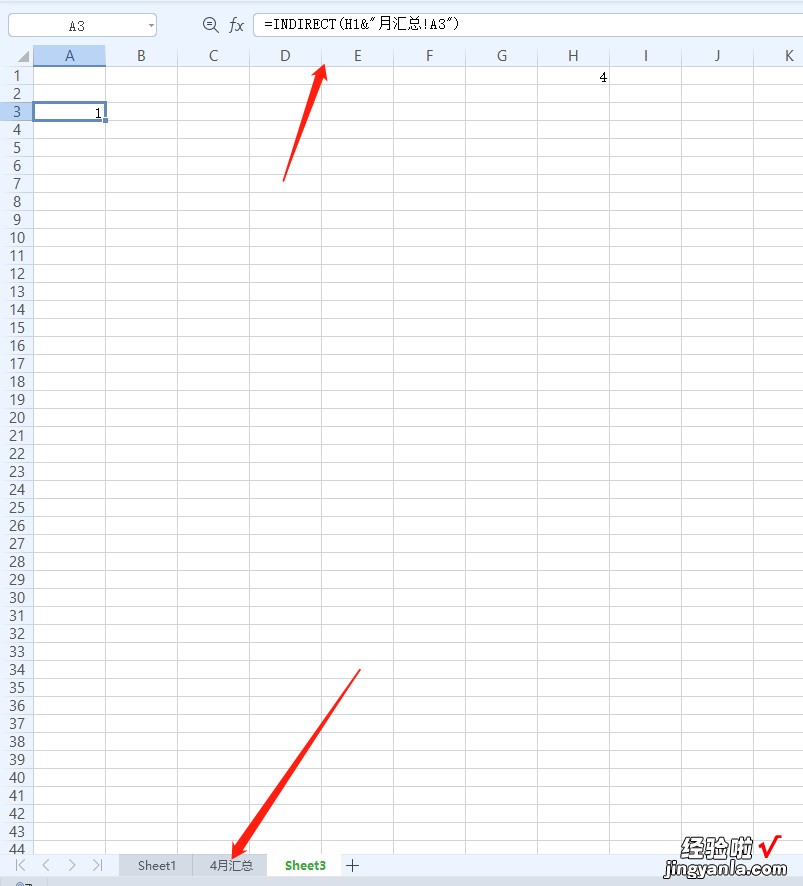
另外 , 因为你的月份是用04、05、12等方式表示的,这个公式还没办法直接使用,因为公式会把内容转换成“04月汇总!A3",而你的表名是”4月汇总“,所以这里还需要做处理把文字内容转换成数值后再用 。如果为了方便,可以你直接改汇总表,把01、02、03.......月份改成1、2、3.....
二、excel月表汇总表怎么做
这个可以解决 。我打开一个我现在的表单,给你演示,具体操作如下:
1、打开一个数据文档:
2、选中需要汇总的所有数据,注意,不能有合并过的单元格 。
3、找到数据透视功能 , 并点击,会出现以下结果 。看是选择用汇总图表还是汇总图 。现在以汇总表为例,请点击 。这个就是你开始选中的范围 。点击确定就行 。“新工作表”表示是在另一个新表上出现的汇总,推荐用这个,就算错了 , 母版不会丢失 。然后会出现以下图示 。
4、把需要的类目拉到最左边的位置 。会出现以下图示 。
5、然后,鼠标右键分别点击各类目,如图1,出现对话框时,点2“字段设置” 。
出现如下对话框:
点击确定 。这个,我们可以看到这个是以日期为分类的汇总方式 。如果你想以品牌为分类,可以把品牌类目拉到实施日期前边就行了 。你试试看 。
